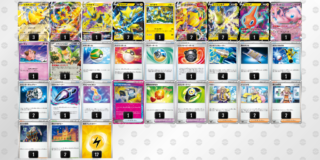【初心者ブログ】アフィリエイトのはじめ方。簡単な手順5選
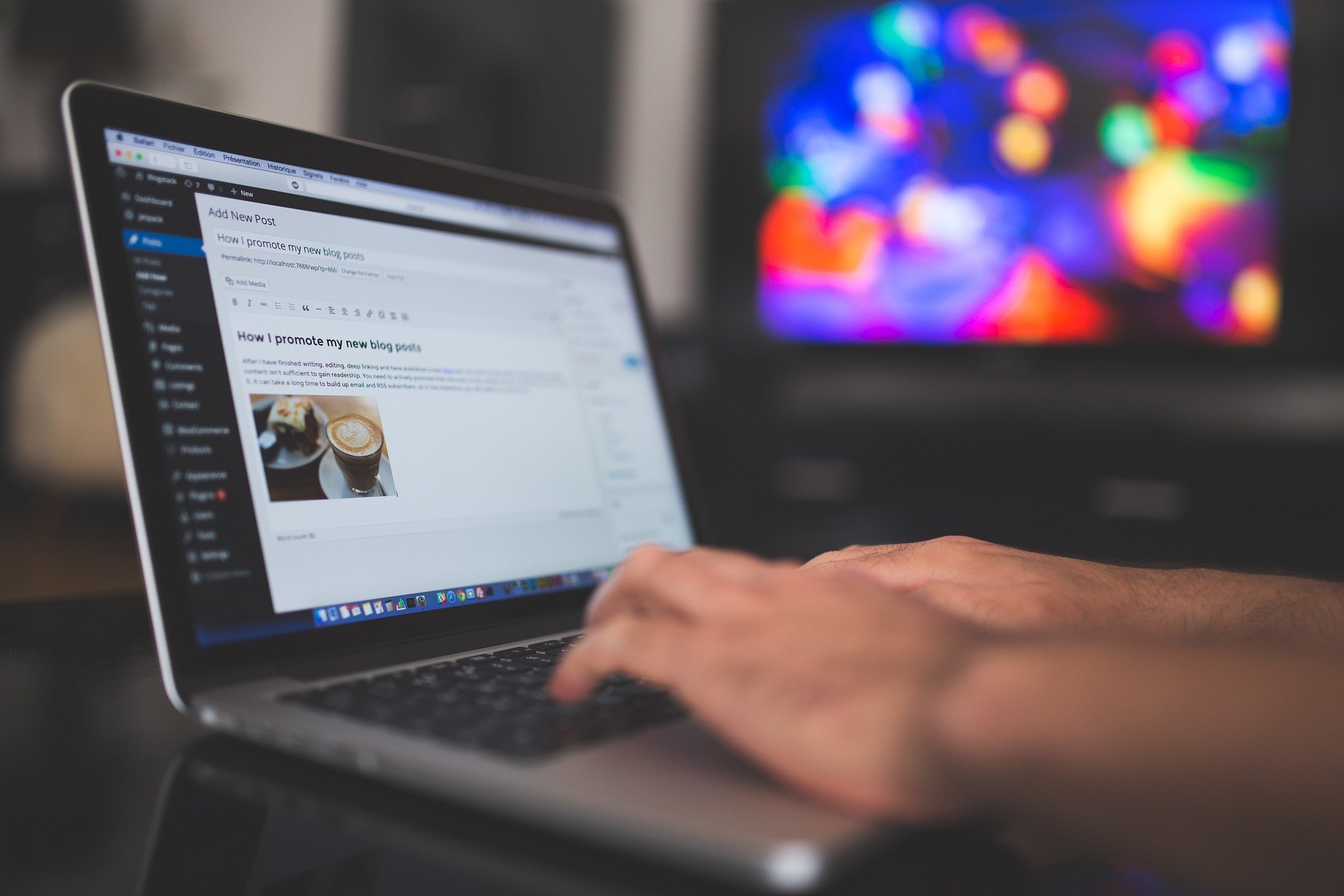
初めまして、Knote管理人のKAANIと申します。
突然ですが、皆様は普段の生活に満足していますか?
人生の中で大半の時間を費やしている労働に、自分の人生を謳歌する時間を圧迫されていませんか?
私も昔は、自分の好きなことをやる時間も少なく、残業休出仕事仕事仕事……の毎日でした。
幸いにも今は、残業休出もほぼない上に、自分を必要としてくれる職場に出会えていますが、
今になって忙しかった当時を思い返すと、時間の拘束と精神の摩耗は非常に大きかったと思います。
(当時は感覚が麻痺していたかもしれません。)
さて、アフィリエイトのサイトは、立ち上げるだけなら非常に簡単です。
ただ、新しい事を調べる、新しい事を始めることは、非常に気力を消耗します。
デザインであったり、効率であったり、数多のものから選んだりであったり、
事前準備に時間をかけすぎ気力を削がれ、結局やらないことになる。(昔の私です)
ですので今回は、今忙しい方向けに、絶対に必要なことの要点だけをまとめました。
何事も最初から完璧である必要はありません。やりながら精査していけば良いのです。
アフィリエイトブログの維持費用は、プランなどの内容にもよりますが、
①ドメイン使用料(年間2,000円程度 月額200円程度)
②サーバー契約料(年間12,000円程度 月額1,000円程度)
合計月額1,200円程度ではじめられます。
もしよろしければ、このままお付き合いください。
この記事の対象者
・最低限の簡単な手順でアフィリエイトを始めたい方
・忙しくて何事もすぐエターなる方
・じっくり調べたり文章を読む時間がない方
1.サイトのURL(ドメイン)を決める。
WEBサイトには必ずURL(ドメイン)があります。
URL(ドメイン)とは、WEBサイトの住所であり、
このサイトで言うと「https://agaku-blog.org」になります。
以下のサイトを確認し、URL(ドメイン)を決め、使用可能にしましょう。
(サーバーもレンタル可能ですが、後述しますがここでレンタルする必要はありません。)
・[.xyz]等あまりに見慣れないもの以外であればOKです。
・それぞれに意味はありますが、絶対にこうでなければならないというルールはありません。
・ブランド力が高いものほど金額が高い傾向にあります。
・オプションはどうしても必要だと思ったら付けるで構いません。必須ではありません。
2.レンタルサーバーを使えるようにする。
前の手順でURL(ドメイン)という、いわゆるインターネット上の住所は手に入れましたが、
まだそこは無の空間です。あなたのWEBサイトは未だ存在していません。
WEBサイトのデータを置くサーバーが必要なのです。
とはいえ、自前で用意するには敷居が高く、初期費用がうなぎのぼりです。
以下のサイトでサーバーをレンタルしましょう。
・エックスサーバーは初心者向けとされており、解説サイトが非常に多いのが強みです。
・スタンダードプランで全く問題ありません。他のプランは高いので必要な方のみで。
・WordPressクイックスタートのチェックは外してください。(10日間無料が無くなるため。)
3.アフィリエイトに登録する。
さて、アフィリエイトという単語が出てきましたね。
アフィリエイト(成功報酬型の広告手法)を提供している企業は多々ありますが、
たくさん登録するとその分管理が大変になります。
ここでは管理人が登録しているA8.netを紹介します。まずはこちらを登録してみましょう。
・作成するWEBサイトの名前と方向性の入力が必要になります。
・現状では仮で構いませんが、案件の審査申請前には修正する必要があります。
4.URL(ドメイン)とレンタルサーバーを紐付ける。
さて、ついに今まで取得したものを紐付ける時がやってきました。
まずは、「お名前.com Navi」にログインしてください。
(お名前ID(会員ID)は、お名前.comのアカウント作成時に送信されるメールに書いてあります。)
【お名前.com navi】「ドメイン」→ネームサーバーの「初期設定」→
ネームサーバーの選択の「その他」 の順にクリック。
その他のネームサーバーを使うのネームサーバー1~5をすべて入力してください。
(エックスサーバーのアカウント作成時に送信されるメールに書いてある、
「■エックスサーバー指定のネームサーバー」の5つが、このネームサーバーとなります。)
「確認」→「OK」 の順にクリック。
ネームサーバーの設定が反映されるまで3日程度の時間がかかります。
当サイトをブックマークして、3日程お待ちください。
以下より、3日後の手順です。
「エックスサーバーのサーバーパネル」にログインしてください。
(サーバーIDとサーバーパネルパスワードは、
エックスサーバーのアカウント作成時に送信されるメールに書いてあります。)
【サーバーパネル】「ドメイン設定」→「ドメイン設定追加」 の順にクリック。
「ドメイン名」に、手順1で取得したURL(ドメイン)を入力します。
(下部のチェックはそのままにしておいてください。)
「確認画面に進む」→「追加する」 の順にクリック。
この手順が終わったら、もう記事を投稿できるところまで来たということです。
5.アフィリエイトを掲載した記事を投稿してみる。
さて、ついに記事の投稿です。
と言いたいところですが、まずはアフィリエイト側の下準備をしましょう。
「A8.net」でメディア会員としてログインしてください。
「プログラムの検索」をクリックし、好きなプログラムを探して、「提携申請」ボタンを推します。
(自分のサイト情報の登録が仮である場合、提携申請をする前に必ず正式な情報を登録してください。)
ホーム画面の「メッセージボックス」を開き、新着承認プログラム内の「広告リンク」をクリックします。
(提携申請が承認されるまで時間がかかる場合があります。承認されない場合もあります。)
好きな広告を選び、「素材をコピーする」ボタンを押します。
自分のWEBサイトのワードプレス編集画面にアクセスします。
ブラウザに「自分のWEBサイトのURL+/wp-login.php」と入力し、
ログイン画面を表示し、ログインしてください。
左側のメニューから「投稿」→投稿画面の「新規追加」 の順にクリック。
まずは、「タイトルを追加」の部分に記事のタイトルを入力します。
それから、「ブロックを選択するには「/」を入力」の右の方にカーソルを持ってくると、
「+マーク」が出現するのでクリック。
メニューが出現するので、「カスタムHTML」をクリック。
「HTMLを入力」と書かれた入力欄に、先ほど「A8.netでコピーしたもの」を貼り付ける。
ページ右上にある「公開ボタン」をクリック。「公開」をクリック。
ページ右上にある「プレビュー」→「新しいタブでプレビュー」 の順にクリック。
アフィリエイトが掲載された記事が表示されます。
終わりに。
以上の手順で、アフィリエイト付きの記事を投稿することが出来たと思います。
ここから、テーマを変更したり、セキュリティの対策をしたり、プラグインを導入したりと、
好きなようにサイトを構成していくことになります。
この記事が自分のメモとしてだけでなく、誰かの役に立つことができたなら僥倖です。
それではまた。